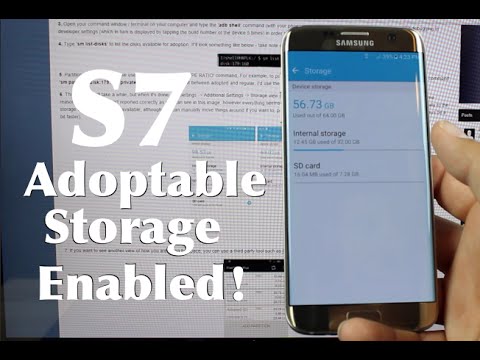
Zawartość
- Problem nr 1: wiadomości tekstowe Galaxy S7 edge mają nieprawidłową datę i godzinę
- Problem # 2: Galaxy S7 nie uruchamia się normalnie | Galaxy S7 nie może uruchomić się ponownie w innych trybach rozruchu
- Problem 3: Gra Vikings War of Clans nie działa na Galaxy S7 podczas korzystania z danych mobilnych
- Problem # 4: Dolna część ekranu Galaxy S7 nie reaguje
- Problem # 5: Gniazdo słuchawkowe Galaxy S7 nie działa
- Problem # 6: Galaxy S7 nie może otwierać łączy w przeglądarce ani w innych aplikacjach
- Problem # 7: Problem z czarnym ekranem Galaxy S7
- Problem nr 8: Aplikacje przeniesione na kartę SD nie będą działać Galaxy S7 edge
- Dołącz do nas
Dla tych, którzy szukają rozwiązań swojego problemu # GalaxyS7, oto kolejny post na ten tydzień. Ten odcinek omawia pokrótce 8 innych problemów S7. Nie zapomnij odwiedzić naszej głównej strony rozwiązywania problemów z Galaxy S7, jeśli nie znajdziesz rozwiązania własnego problemu.
Problem nr 1: wiadomości tekstowe Galaxy S7 edge mają nieprawidłową datę i godzinę
Cześć. Mam S7 Edge od 3 dni. Wszystko jest w porządku poza datą i godziną w moich wiadomościach. Data i czas na głównym zegarze są ustawione prawidłowo, ale wiadomości podają jutrzejszą datę i wczesne godziny porannych rozmów. Wysłałem wcześniej wiadomość, która wskoczyła między kilka innych wiadomości w tej samej rozmowie. Nie wiem, czy to ma dla ciebie sens, ale na pewno nie dla mnie !!! Proszę, pomóż mi to rozwiązać !!! - Paula
Rozwiązanie: Cześć Paula. Aby rozwiązać ten problem, musisz tylko upewnić się, że czas systemowy jest poprawny. Odbywa się to poprzez wybranie Automatyczna data i godzina w obszarze Ustawienia> Data i godzina lub upewniając się, że ręcznie ustawiłeś prawidłową godzinę, datę i strefę czasową, jeśli nie chcesz korzystać z funkcji Automatyczna data i godzina.
Jeśli żadna z tych modyfikacji nie rozwiąże problemu, wyczyść pamięć podręczną i dane aplikacji do obsługi wiadomości. Oto jak:
- Otwórz menu Ustawienia w obszarze powiadomień (lista rozwijana) lub w aplikacji Ustawienia w szufladzie aplikacji.
- Przejdź w dół do „Aplikacje”. Nazwa może zostać zmieniona na podobną do aplikacji lub Menedżera aplikacji w wersjach systemu Android 6.0 ze skórkami OEM.
- Tam kliknij aplikację.
- Zobaczysz teraz listę elementów, które zawierają informacje o aplikacji, w tym pamięć, uprawnienia, użycie pamięci i inne. To są wszystkie elementy, które można kliknąć. Będziesz chciał kliknąć Pamięć.
- Powinieneś teraz wyraźnie zobaczyć przyciski Wyczyść dane i Wyczyść pamięć podręczną dla aplikacji.
Problem # 2: Galaxy S7 nie uruchamia się normalnie | Galaxy S7 nie może uruchomić się ponownie w innych trybach rozruchu
Cześć! Mój S7 odmawiał uruchomienia i wyświetlał czarny ekran wraz z niebieskim światłem. Próbowałem zrobić niektóre z rzeczy, które sugerowaliście, takie jak wymuszone ponowne uruchomienie, ale problem po prostu utknąłby na „instalacji aktualizacji systemu”, która pokazuje białego Androida na niebieskiej stronie. Nie ładuje się ani nie rusza. Próbowałem uruchomić go w trybie awaryjnym, ale nie miałem szans, aby to zrobić, ponieważ wyłączał się na długo przed przywróceniem ustawień fabrycznych. Jak myślisz, co powinienem zrobić? - Adel
Rozwiązanie: Cześć Adel. Jeśli telefon nie odpowiada po próbie uruchomienia go w trzech różnych trybach lub jeśli nie ładuje się po początkowym wykonaniu procesu, najlepszym logicznym następnym krokiem jest naprawa lub wymiana. Jeśli nadal jest objęta gwarancją firmy Samsung, wyślij urządzenie do najbliższego centrum serwisowego.
Problem 3: Gra Vikings War of Clans nie działa na Galaxy S7 podczas korzystania z danych mobilnych
Cześć. Od roku gram w Vikings war of clans na Samsung Galaxy S5, korzystając z bezprzewodowego i mobilnego przesyłania danych bez żadnych problemów. Problemy zaczęły się, gdy otrzymałem aktualizację do Samsung Galaxy S7 edge. Gra nie ładuje się i pokazuje, że nie ma połączenia z Internetem, nawet jeśli istnieje. Mogłem surfować po Internecie bez problemu. Gra ładuje się, gdy korzystam z połączeń bezprzewodowych, po prostu nie ładuje się, gdy próbuję załadować ją za pomocą danych mobilnych. Gra działa dobrze, gdy używam mojego starego Samsunga Galaxy S5 i Samsunga Galaxy S6 mojej żony. Korzystamy z usługodawcy internetowego TELUS. Dziękuję Ci. - Mikrofon
Rozwiązanie: Cześć Mike. Gra może nie być zoptymalizowana do prawidłowego działania na Galaxy S7. Ponieważ jest to problem związany z aplikacją, sugerujemy skontaktowanie się z programistą, aby mógł Ci pomóc bezpośrednio. Zanim to zrobisz, możesz sprawdzić niektóre ustawienia w grze, aby zobaczyć, czy jest coś, co możesz zmienić, aby rozwiązać problem. Możesz także spróbować ponownie zainstalować grę, aby upewnić się, że istniejący błąd gry został usunięty.
Problem # 4: Dolna część ekranu Galaxy S7 nie reaguje
Cześć. Używam S7 Edge. Mam problemy z ekranem dotykowym. Podczas pisania klawisze w lewym dolnym rogu nie działają poprawnie, trzeba je wielokrotnie wciskać. Zresetowałem do ustawień fabrycznych, wyczyściłem pamięć podręczną. Problem nadal istnieje. Przetestowałem touchpad przez ( * # 0 * #), mogę płynnie dokończyć oś x. Ponadto w oknach domowych czasami trzeba wielokrotnie dotykać ikon w dolnej części ekranu. Proszę, pomóż mi w tym zakresie. - Diganta
Rozwiązanie: Cześć Diganta. Najbardziej bezpośrednim sposobem sprawdzenia pełnej funkcjonalności ekranu dotykowego jest skorzystanie z menu serwisowego, wybierając „*#0*#„. Jeśli potrafisz narysować idealną linię w części ekranu dotykowego, w której zwykle występuje problem, możesz doświadczyć normalnego braku czułości niektórych części ekranu. Jest to dość powszechne w telefonach krawędziowych Galaxy S7. Podobną sytuację mamy również z naszą krawędzią S7, więc musisz to zaakceptować lub poszukać jednostki zastępczej.
Problem # 5: Gniazdo słuchawkowe Galaxy S7 nie działa
Wygląda na to, że moje gniazdo słuchawkowe przestało działać. Wyczyściłem port i użyłem kilku różnych par wkładek dousznych w porcie, ale bezskutecznie. Dźwięk będzie odtwarzany bez podłączonych słuchawek. Zauważyłem, że dźwięk przestał działać, gdy korzystałem ze słuchawek (podczas słuchania audiobooka) i dźwięk nagle się zatrzymał po odłączeniu telefonu od ładowarki. Prawie tak, jakby się zwarło? Doceniam wszelkie porady dotyczące dalszych kroków. Dziękuję za poświęcenie czasu na przeczytanie mojej wiadomości. - Tricia
Rozwiązanie: Cześć Tricia. Pierwszą rzeczą, którą chcesz tutaj zrobić, jest wyczyszczenie partycji pamięci podręcznej. Zapewni to, że telefon korzysta z dobrej pamięci podręcznej systemu. Jest to szczególnie ważne, jeśli zdarzy ci się zainstalować aktualizację aplikacji lub systemu, zanim zauważysz problem. Poniżej znajdują się kroki, jak to zrobić:
- Wyłącz Samsung Galaxy S7.
- Naciśnij i przytrzymaj klawisze Home i Volume UP, a następnie naciśnij i przytrzymaj klawisz zasilania.
- Gdy na ekranie pojawi się Samsung Galaxy S7, zwolnij klawisz zasilania, ale nadal trzymaj klawisze Home i Volume Up.
- Gdy pojawi się logo Androida, możesz zwolnić oba klawisze i pozostawić telefon na około 30 do 60 sekund.
- Używając klawisza zmniejszania głośności, poruszaj się po opcjach i zaznacz „wyczyść partycję pamięci podręcznej”.
- Po podświetleniu możesz nacisnąć klawisz zasilania, aby go wybrać.
- Teraz podświetl opcję „Tak” za pomocą klawisza zmniejszania głośności i naciśnij przycisk zasilania, aby ją wybrać.
- Poczekaj, aż telefon zakończy resetowanie główne. Po zakończeniu zaznacz opcję „Uruchom ponownie system teraz” i naciśnij klawisz zasilania.
- Telefon będzie teraz uruchamiał się ponownie dłużej niż zwykle.
Jeśli wyczyszczenie partycji pamięci podręcznej nie pomoże, spróbuj obserwować telefon w trybie awaryjnym. Tryb bezpieczny zapobiega ładowaniu aplikacji i usług innych firm. Jeśli problem nie wystąpi w tym trybie, możesz założyć się, że winę ponosi jedna z zainstalowanych aplikacji. Oto kroki, jak uruchomić S7 w trybie awaryjnym:
- Wyłącz Galaxy S7.
- Naciśnij i przytrzymaj przycisk zasilania.
- Gdy pojawi się logo „Samsung Galaxy S7”, zwolnij klawisz zasilania i natychmiast naciśnij i przytrzymaj przycisk zmniejszania głośności.
- Kontynuuj przytrzymywanie przycisku, aż telefon zakończy ponowne uruchamianie.
- Gdy zobaczysz tekst „Tryb awaryjny” w lewym dolnym rogu ekranu, zwolnij przycisk zmniejszania głośności.
Wreszcie, jeśli nic się nie zmienia, nawet gdy telefon jest w trybie awaryjnym, nie wahaj się przywrócić ustawień fabrycznych. Jest to ostateczny krok rozwiązywania problemów z oprogramowaniem, który możesz wykonać w tym przypadku. Przywrócenie ustawień fabrycznych przywraca wszystkie ustawienia oprogramowania do ich czystego, działającego stanu, więc jeśli usterka występuje na poziomie systemu operacyjnego, powinna to naprawić. Aby przywrócić ustawienia fabryczne S7, wykonaj następujące czynności:
- Wyłącz Samsung Galaxy S7.
- Naciśnij i przytrzymaj klawisze Home i Volume UP, a następnie naciśnij i przytrzymaj klawisz zasilania.
- Gdy na ekranie pojawi się Samsung Galaxy S7, zwolnij klawisz zasilania, ale nadal trzymaj klawisze Home i Volume Up.
- Gdy pojawi się logo Androida, możesz zwolnić oba klawisze i pozostawić telefon na około 30 do 60 sekund.
- Używając klawisza zmniejszania głośności, poruszaj się po opcjach i zaznacz „wyczyść dane / przywróć ustawienia fabryczne”.
- Po podświetleniu możesz nacisnąć klawisz zasilania, aby go wybrać.
- Teraz podświetl opcję „Tak - usuń wszystkie dane użytkownika” za pomocą klawisza zmniejszania głośności i naciśnij przycisk zasilania, aby ją wybrać.
- Poczekaj, aż telefon zakończy resetowanie główne. Po zakończeniu zaznacz opcję „Uruchom ponownie system teraz” i naciśnij klawisz zasilania.
- Telefon będzie teraz uruchamiał się ponownie dłużej niż zwykle.
Jeśli problem nie ustąpi nawet po przywróceniu ustawień fabrycznych urządzenia, znajdź sposób na naprawę lub wymianę telefonu.
Problem # 6: Galaxy S7 nie może otwierać łączy w przeglądarce ani w innych aplikacjach
Cześć. Klikam linki, aby otworzyć je w przeglądarce (Chrome jest moim głównym, ale próbowałem użyć innych, aby sprawdzić, czy to rozwiązuje problem, to samo dzieje się z linkami do YouTube). Na przykład, jeśli kliknę łącze na Facebooku, pojawi się komunikat o błędzie „problem z otwieraniem tej aplikacji”. Jeśli kliknę łącze w Whatsapp lub Outlook / Gmailu, aplikacja, w której łącze jest zawieszone. Próbowałem odinstalować i ponownie zainstalować te aplikacje. Próbowałem też wyczyścić partycję pamięci podręcznej, ale żadna z tych metod niczego nie rozwiązała. - Pozorny
Rozwiązanie: Cześć Sham. Prosimy o przywrócenie ustawień fabrycznych. Przyczyną problemu musi być nieznana usterka systemu operacyjnego. Po przywróceniu ustawień fabrycznych pamiętaj o zaktualizowaniu WSZYSTKICH aplikacji, aby zminimalizować błędy w telefonie.
Problem # 7: Problem z czarnym ekranem Galaxy S7
Kupiłem krawędź S7 (SM-G935F). Cztery dni później pojawił się czarny ekran śmierci. Zabrałem go z powrotem do sprzedawcy w moim kraju, gdzie myśleli, że to kabel łączący ekran z płytą główną. Więc zmienili to i wyczyścili telefon. Urządzenie działało dobrze przez 2 tygodnie, a następnie znowu ten sam problem z czarnym ekranem. Co to powoduje? Problem z oprogramowaniem, czy może związany ze sprzętem, ponieważ urządzenie ma się zrestartować zgodnie z instrukcjami? Chcę tylko wiedzieć, co to powoduje. - Adrian
Rozwiązanie: Cześć Adrian. Nie znamy pełnej historii Twojego urządzenia, aby dokładnie określić przyczynę problemu. Musimy przeprowadzić dokładną kontrolę sprzętu i oprogramowania, abyśmy mogli zdiagnozować problem. Najlepszą stroną, która może odpowiedzieć na Twoje pytanie, jest centrum serwisowe, które zajmowało się Twoją sprawą. Poinformowanie nas, że Twój telefon wyświetla problem z czarnym ekranem, jest zbyt ogólne i nie wskazuje na nic konkretnego. Jeśli możesz ponownie uruchomić telefon po tym, jak ekran stanie się czarny, może to oznaczać, że przyczyną tego problemu jest problem z oprogramowaniem. Jeśli ten telefon został już wyczyszczony przez centrum serwisowe, następnym logicznym krokiem jest po prostu zażądanie urządzenia zastępczego od sprzedawcy.
Problem nr 8: Aplikacje przeniesione na kartę SD nie będą działać Galaxy S7 edge
Cześć ludzie! Więc mój Galaxy S7 Edge jest świetny. Naprawdę go kocham, ponieważ spełnia wszystkie moje potrzeby, ponieważ jest niesamowicie wszechstronny; jednak potrzebuję na nim kilku aplikacji, aby pasował do moich potrzeb. Za każdym razem, gdy próbuję przenieść aplikacje na kartę SD, w ciągu kilku godzin - czasem nawet minut - pojawia się ikona, jakby aplikacja nie była już zainstalowana. Dzieje się tak również wtedy, gdy próbuję przenieść albumy ze zdjęciami. To je usuwa. Nauczyłem się tworzyć ich kopie zapasowe na dysku Google przed testowaniem, aby sprawdzić, czy zostaną przeniesione na microSD. Co mogę zrobić? - Samantha
Rozwiązanie: Cześć Samantha. Nie wszystkie aplikacje są zaprojektowane do działania po przeniesieniu na kartę SD. Jeśli jakaś aplikacja przestanie działać po przeniesieniu na kartę SD, po prostu musisz przestać wykonywać transfer. To wyraźna wskazówka, że deweloper chce, aby jego aplikacja działała tylko w pamięci wewnętrznej telefonu.
Nie napotkaliśmy jeszcze podobnego problemu spowodowanego złą kartą SD, ale dla bezpieczeństwa pamiętaj, aby ponownie sformatować kartę SD za pomocą S7. Następnie spróbuj przenieść do niego te same aplikacje i obserwuj to. Jeśli to nie pomoże rozwiązać problemu, możesz też spróbować użyć innej karty SD.
Możesz też rozważyć wyczyszczenie partycji pamięci podręcznej telefonu i przywrócenie ustawień fabrycznych, jeśli podejrzewasz, że problem dotyczy samego telefonu.
Dołącz do nas
Jeśli jesteś jednym z użytkowników, który napotkał problem z Twoim urządzeniem, daj nam znać. Oferujemy bezpłatne rozwiązania problemów związanych z systemem Android, więc jeśli masz problem z urządzeniem z systemem Android, po prostu wypełnij krótki kwestionariusz w ten link i postaramy się opublikować nasze odpowiedzi w następnych postach. Nie możemy zagwarantować szybkiej odpowiedzi, więc jeśli problem zależy od czasu, znajdź inny sposób rozwiązania problemu.
Jeśli uznasz ten post za pomocny, pomóż nam, przekazując wiadomość swoim znajomym. TheDroidGuy jest również obecny w sieci społecznościowej, więc możesz chcieć wchodzić w interakcję z naszą społecznością na naszych stronach na Facebooku i Google+.



